Кнопка "назад" помогает пользователю вернуться на предыдущую страницу или раздел сайта. Узнаем, как сделать такую кнопку с помощью HTML и CSS.
Для создания кнопки "назад" используем тег <button>, который позволяет добавить кликабельный элемент на страницу для выполнения определенных действий при нажатии.
Для создания кнопки "назад" сначала добавим тег <button> в HTML-разметку страницы. Внутри тега <button> добавим текст, который будет отображаться на кнопке, например "Назад". Затем, с помощью CSS, можно стилизовать кнопку, изменяя ее цвета, размеры и другие свойства, чтобы она соответствовала общему дизайну вашего сайта.
Зачем нужна кнопка назад в HTML и CSS?
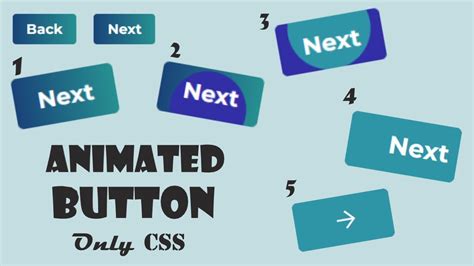
Веб-страницы создаются для удовлетворения потребностей пользователей, и зачастую пользователи хотят иметь возможность переходить между страницами в зависимости от своих потребностей. Кнопка назад обеспечивает удобство и интуитивность использования сайта, позволяя пользователям управлять своей навигацией.
Кнопка назад может быть полезна для возврата к предыдущей странице после действий или заполнения формы. Особенно это удобно при заполнении длинных форм, чтобы пользователи не потеряли свои данные.
Чаще всего кнопка назад делается с помощью тегов <button> или <a>, которые можно стилизовать с помощью CSS. JavaScript может добавить дополнительные функции, такие как плавная прокрутка или анимация.
В итоге, кнопка назад важна для удобства использования сайта и повышения пользовательского опыта.
Раздел 1: Создание кнопки назад с помощью HTML

Кнопка назад в HTML создается с помощью элемента <a> и атрибута href.
Пример кода для создания кнопки назад:
<a href="javascript:history.back()">Назад</a>
Этот код создает ссылку с текстом "Назад", возвращающую пользователя на предыдущую страницу в истории браузера.
Также можно использовать символ Unicode для кнопки назад:
<a href="#" onclick="history.go(-1)"><← Назад</a>
Этот код создает ссылку с символом стрелки влево, которая возвращает пользователя на предыдущую страницу в истории браузера.
В обоих случаях можно добавить стилизацию к кнопке назад с помощью CSS. Например, вы можете использовать CSS для изменения цвета, шрифта или фона кнопки.
HTML-теги для создания кнопки назад

В HTML для создания кнопки назад можно использовать теги <button> и <a>.
С помощью тега <button> можно создать кнопку с каким-либо текстом или изображением. Для создания кнопки назад можно добавить текст "Назад" внутри тега и указать адрес страницы, на которую нужно перейти при нажатии кнопки:
| Пример использования |
|---|
<button onclick="window.history.back()">Назад</button> |
Пример создания кнопки "Назад". При нажатии происходит переход на предыдущую страницу.
Для создания кнопки-ссылки используйте тег <a>. Укажите адрес страницы в атрибуте href:
| Пример использования |
|---|
<a href="javascript:window.history.back()">Назад</a> |
Ссылка "Назад" также возвращает на предыдущую страницу в истории браузера. Выбор тега зависит от дизайна.
Раздел 2: Задание стилей для кнопки назад
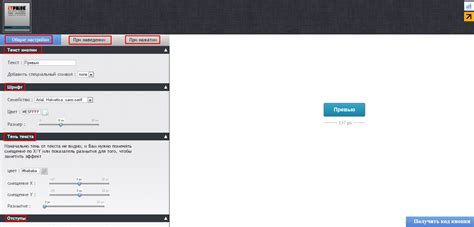
Страница кнопки назад может быть стилизована с помощью CSS. Можно использовать класс или идентификатор кнопки и применить нужные стили.
Пример стилей для кнопки назад:
.back-button {
background-color: #4CAF50;
color: white;
padding: 10px 20px;
text-align: center;
text-decoration: none;
display: inline-block;
font-size: 16px;
margin: 10px 2px;
cursor: pointer;
border-radius: 4px;
border: none;
}
.back-button:hover {
background-color: #45a049;
}
.back-button:active {
background-color: #3e8e41;
}
В этом примере кнопка назад будет иметь зеленый фон (#4CAF50), белый цвет текста, отступы по 10 пикселей сверху и снизу и 20 пикселей слева и справа, выравнивание текста по центру, отсутствие подчеркивания текста, внешний вид кнопки с блоком и размер текста 16 пикселей. Между кнопками будет отступ в 10 пикселей с верху и снизу, а также курсор будет иметь вид указателя при наведении.
При наведении на кнопку (#45a049) и при нажатии на кнопку (#3e8e41) цвет фона кнопки назад изменится, чтобы создать визуальную обратную связь с пользователем.
Использование CSS для оформления кнопки назад
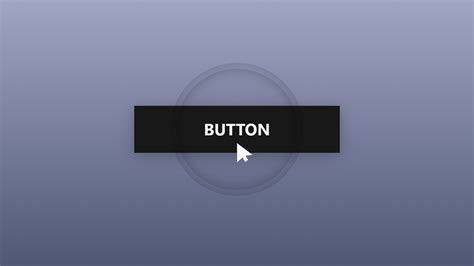
Когда дело касается оформления кнопки назад на вашем веб-сайте, CSS может предложить множество возможностей, чтобы сделать ее привлекательной и легко обнаружимой для пользователей. Вот несколько основных стилей, которые вы можете использовать для оформления кнопки назад:
1. Цвет фона и текста: Измените цвет фона и текста кнопки с помощью свойств background-color и color.
2. Размер и форма кнопки: Установите ширину и высоту кнопки, а также форму с помощью свойств width, height и border-radius.
3. Тень и граница: Добавьте тень или границу вокруг кнопки с помощью свойств box-shadow и border.
4. Анимация и наведение: Добавьте анимацию или эффект наведения на кнопку, чтобы сделать ее более интерактивной для пользователей. Используйте свойства transition, transform и :hover для создания нужного эффекта.
Используйте CSS для стилизации кнопки назад и контроля над ее внешним видом. Экспериментируйте с различными стилями, чтобы создать кнопку, которая отлично сочетается с контентом вашего сайта и привлекает внимание пользователей.
Раздел 3: Создание эффектов при наведении на кнопку
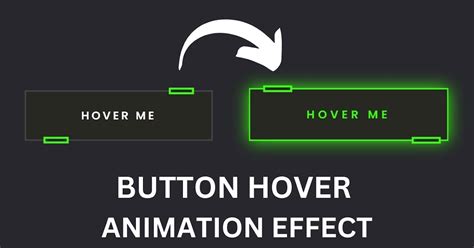
Для добавления эффекта при наведении на кнопку, можно использовать псевдокласс :hover. Псевдокласс :hover применяет стили к элементу при наведении на него курсора. В CSS можно указать различные свойства, которые будут меняться при наведении на кнопку.
Например, чтобы изменить цвет фона кнопки при наведении на нее курсора, можно использовать следующий код:
.button:hover {
background-color: red;
}
Вы можете изменить значение свойства background-color на любое другое цветовое значение, чтобы создать нужный эффект при наведении на кнопку.
Также можно изменить размер кнопки при наведении. Например, чтобы увеличить ширину кнопки на 10 пикселей, можно использовать следующий код:
.button:hover {
width: calc(100% + 10px);
}
Это руководство поможет вам начать создавать эффекты при наведении на кнопку. Используйте свою фантазию и экспериментируйте с различными свойствами CSS, чтобы создать эффект, который лучше всего подходит для вашего дизайна кнопки.
Добавление hover-эффекта к кнопке назад с помощью CSS
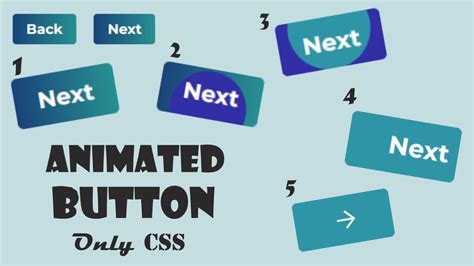
Для сделать кнопку назад более интерактивной, можно добавить hover-эффект, который будет изменять внешний вид кнопки при наведении на нее курсора.
Для этого используется псевдокласс :hover в CSS. В стилях кнопки можно указать разные свойства для состояний обычного и наведенного курсора.
Например, чтобы изменить цвет фона кнопки при наведении, можно использовать следующий код:
- button {
- background-color: #ff0000;
- }
- button:hover {
- background-color: #00ff00;
- }
При наведении на кнопку, фон изменится с красного на зеленый.
Также можно изменить цвет текста, добавить анимацию или использовать другие свойства CSS для создания интерактивного эффекта при наведении на кнопку назад.